2021年02月26日更新
Androidスマホの懐中電灯(ライト)の付け方・消し方
Android(アンドロイド)スマホにはライト(懐中電灯)の機能があるのをご存知でしょうか。外出先や急な停電で必要なのに懐中電灯が手元にない時にAndroid(アンドロイド)スマホのライト機能が便利です。今回はAndroidスマホのライトの使い方を解説します。

目次
- 1Androidスマホには懐中電灯代わりになるライト機能がある
- ・ライトの付け方
- ・ライトの消し方
- ・意外と新しいライト機能の標準搭載~標準搭載されたのはAndroid5.0以上~
- 2Androidの標準ライトはロック画面から即起動可能
- 3Androidスマホで標準ライトが表示されない時の対処法
- ・ショートカットキーに登録されていない場合
- ・Androidのバージョンを確認する方法
- 4Androidの標準ライトがない・満足できないなら懐中電灯アプリを利用しよう
- ・シンプルな機能で使いやすいアプリ:懐中電灯 - led ライト
- ・表の画面もライトにするアプリ:LED 懐中電灯 HD - Flashlight
- ・点滅もさせられるアプリ:もっとも明るい 懐中電灯
- 5Androidのライト機能のデメリット
- ・標準/アプリ共に明るさの調整はできない場合が多い
- ・電池消耗が激しい
- ・合わせて読みたい!Androidの使い方に関する記事一覧
Androidスマホには懐中電灯代わりになるライト機能がある
Android(アンドロイド)スマホには懐中電灯代わりとして使えるライト機能があることをご存知でしょうか。災害時などの急な停電や夜間の外出先、家の鍵を開ける時など懐中電灯(ライト)が必要なのにないということはよくあると思います。
そんな時にAndroid(アンドロイド)スマホさえ持っていればライト機能を懐中電灯(ライト)代わりに使えるのです。今回はAndroidスマホのライトの付け方・消し方やショートカットキーの操作、ロック画面からの使い方、ライトのアプリについて解説します。
ライトの付け方
懐中電灯がない時に代わりに便利に使えるAndroid(アンドロイド)スマホのライト機能の使い方ですが、まずはライトの付け方についてご説明します。まずはホーム画面で、画面の上端から下へ向かって二本指でスライドさせてください。
Android(アンドロイド)スマホのライトの付け方ですが、画面を二本指で上から下へスライドさせると、このような画面が出てきます。これはクイック設定パネルといい、ショートカットキーが多数並んでいます。
ショートカットキーのアイコンの下に「…」とありますので、スライドさせて切り替えができます。ここにはAndroid(アンドロイド)スマホのライト機能のアイコンがないので、指で右から左へスライドさせて画面を切り替えてください。
Android(アンドロイド)スマホのライト(懐中電灯)の付け方についてですが、クイック設定パネルで右から左へ指をスライドさせてショートカットキーからライト機能のアイコンを見つけることができました。ライト(懐中電灯)のアイコンをタップしてください。
Android(アンドロイド)スマホのライト(懐中電灯)の付け方ですが、ショートカットキーからライトのアイコンをタップすると、画像のようにアイコンの色が濃くなってスイッチがオンになっていることが分かります。
これでAndroidスマホのライト機能がオンになり、ライトが付きました。
ライトの消し方
では、続いてAndroid(アンドロイド)スマホのライトの消し方です。懐中電灯がない時に代わりになる便利なライト機能ですが、付け方も消し方もとても簡単で便利です。
Androidスマホのライトの消し方は、付け方の時と同じようにAndroidスマホの画面の上端から下へ二本指でスライドさせてください。そうするとクイック設定パネルのショートカットキーが表示されます。ライトが付いているとライトのアイコンが濃い色です。
消し方としては、そこでそのライトのアイコンをもう一度タップすることで色が元に戻り、ライトも消えます。
意外と新しいライト機能の標準搭載~標準搭載されたのはAndroid5.0以上~
Androidスマホのライト機能は意外と新しいものなのをご存知でしょうか。実はAndroidのOSのバージョンが5.0からの実装であり、新しいのです。Android5.0、通称Lollipopが日本でリリースされたのは2014年の秋のことでした。
実はそれ以前のAndroidのバージョンではライト機能がなかったのです。懐中電灯代わりに便利に使えるシンプルなライト機能ですが、意外と新しい機能だったのです。ですので、Android5.0以下のバージョンのAndroidスマホにはライト機能がありません。
2019年1月現在ではAndroid9.0がリリースされていますが、Android9.0でももちろんライト機能はあり、懐中電灯がない時に代わりに便利に使うことができます。
 Android 9 Pieの新機能や特徴・変更点・不具合まとめ
Android 9 Pieの新機能や特徴・変更点・不具合まとめAndroidの標準ライトはロック画面から即起動可能
Androidスマホのライト機能はロック画面からも起動が可能です。ロック画面でもショートカットキーを表示させることができるので、ショートカットキーに登録してあるライト機能が使えるのです。
ロック画面で画像のように時計が表示されていればライトの付け方・消し方で書いた使い方でライトを付けることができます。指紋認証やロックナンバーの画面になった場合は「戻る」ボタンで時計の画面を表示させてください。
では、まずはAndroidスマホのロック画面で上から下へ指をスライドさせてください。
そうするとロック画面でもAndroidスマホのクイック設定パネルが表示され、ショートカットキーが出てきます。ライトのアイコンを探すために画面を右から左へスワイプさせてください。
Androidスマホのロック画面で表示させたショートカットキーの画面で右から左へスワイプさせるとライトのアイコンが出てきます。次にライトのアイコンをタップすることでライトが付きます。Androidスマホの通常のライトの付け方・消し方と操作は同じです。
Androidスマホのロック画面から付けたライトを消す時は、もう一度ショートカットキーからライトのアイコンをタップするだけです。懐中電灯(ライト)がない時にロック画面からも使えるライト機能を代わりに便利に使ってみてください。
Androidスマホで標準ライトが表示されない時の対処法
懐中電灯がない時に代わりに便利に使えるライト機能ですが、ではAndroidスマホで標準ライトが表示されない時はどうすればいいのでしょうか。Androidスマホのショートカットキーにライトのアイコンが表示されない時の対処法を解説します。
ショートカットキーに登録されていない場合
Androidスマホで懐中電灯の代わりにライト機能を使おうと思ったのにアイコンが表示されず、使えない!となってしまった時に考えられるのはクイック設定パネルのショートカットキーにライト機能が登録されていないということです。
そうであればAndroidスマホのショートカットキーを編集しましょう。ホーム画面で画面の上端から下に向かって二本指でスライドさせるとこのようにショートカットキーが表示されます。右下にペンのマークがあるので、そこをタップしてください。
そうするとAndroidスマホのショートカットキーの編集画面になります。ショートカットキーに追加したい機能の追加や並べ替えなどができるようになっています。ここでライトのアイコンをショートカットキーに登録しましょう。
追加したい機能のアイコンを押しながらドラッグさせることで動かせるので、好きな場所に登録し、使いやすいようにしましょう。これでライトを登録すれば、Androidスマホ標準のライト機能を懐中電灯代わりに使うことができます。
端末の再起動を試してみる
Androidスマホのショートカットキーにライト機能のアイコンを登録したはずなのに表示されない、表示がおかしいなどという時は他のアプリやAndroidのシステムが何らかの影響を及ぼしている場合があります。
その時は一旦Androidスマホを再起動させてみましょう。余計なアプリの挙動を整理でき、正常に作動することがあります。Androidスマホを再起動させるには、電源ボタンを長押しします。そうすると画像のような表示が出てきます。
そこで「再起動」をタップすることでAndroidスマホの再起動ができます。
Androidのバージョンを確認する方法
また、Androidスマホ標準のライトが表示されない原因としてはAndroidのバージョンが対象外であるということも考えられます。AndroidスマホのライトはAndroid5.0以降の機能なので、Androidのバージョンを確認する必要があります。
まず設定アプリを起動させ、下のほうにある「システム」をタップしてください。
Androidスマホの設定アプリから「システム」を開いたら、続いては「端末情報」というところをタップしてください。
そうするとお持ちのAndroidスマホの端末情報が表示されます。下のほうに「Androidバージョン」という項目があり、この画像では「9」と表示されているのでAndroidバージョンが9.0であることが分かります。
ここが5以下ですとAndroid5.0以下なので、ライトがもともと実装されていません。ですので、Android5.0以下のOSのスマホを使っている場合は代わりにライトのアプリをダウンロードして使うといいでしょう。
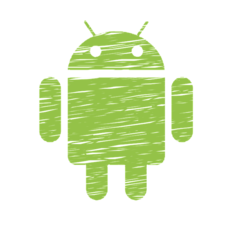 Androidスマホのホーム画面(アプリ)を変更する方法
Androidスマホのホーム画面(アプリ)を変更する方法Androidの標準ライトがない・満足できないなら懐中電灯アプリを利用しよう
AndroidのOSのバージョンが5.0以下で標準ライトがない、または標準ライトの機能に満足ができない場合は懐中電灯アプリをダウンロードして使ってみましょう。Androidスマホで使えるライト機能のアプリはたくさんあります。
その中からおすすめの懐中電灯アプリを三つご紹介します。
シンプルな機能で使いやすいアプリ:懐中電灯 - led ライト
Androidスマホで使える懐中電灯代わりのライトアプリからまずおすすめするのは「懐中電灯 - led ライト」です。こちらは全世界で5億ダウンロードを超え、とてもポピュラーな懐中電灯アプリといえます。
「懐中電灯 - led ライト」の使い方はとてもシンプルです。アプリを起動させたら、中央にスイッチがあります。ライトの付け方はこのスイッチを上へスライドするだけです。そうするとライトが付き、スイッチの緑のランプも点灯します。
「懐中電灯 - led ライト」でのライトの消し方はスイッチを下へスライドさせるだけです。このアプリはこのようにシンプルなものなのでとても使いやすいといえます。
表の画面もライトにするアプリ:LED 懐中電灯 HD - Flashlight
続いてご紹介する懐中電灯アプリは「LED 懐中電灯 HD - Flashlight」です。こちらは5000万以上のダウンロード数で星も4つ以上ついているので、安心で信頼できるライト機能アプリです。
「LED 懐中電灯 HD - Flashlight」を起動させるとこのような近未来的なデザインをしています。ライトの付け方は、青い四角で囲んだスイッチをタップするだけです。
「LED 懐中電灯 HD - Flashlight」でライトを付けるとこのような画面になります。画面左側のバーを上下にスライドさせるとライトが点滅するようになっており、点滅の速度を調整できます。また、ライトの消し方は画面右側のスイッチをタップするだけです。
また、「LED 懐中電灯 HD - Flashlight」ではAndroidスマホの裏側にあるライトを点灯させるだけでなく、画面全体をライトとして利用できます。画面の明るさを上げてライト代わりに利用できます。
画面下のカラーの部分で十字キーを動かして好きな色を選択し、画面一面をその色にすることができます。色を調整したら、青い四角で囲んだスイッチをタップしてください。
そうするとこのように画面一面がその色になります。画面をタップすると画面の明るさの調節をするバーと点滅速度の調節ができるバーが表示されます。そこで調整をしながら利用できます。消し方としては画面下のスイッチをタップします。
点滅もさせられるアプリ:もっとも明るい 懐中電灯
三つ目にご紹介する懐中電灯アプリは「もっとも明るい 懐中電灯」です。こちらは1000万ダウンロードを超え、星は4.5ととても人気のあるライト機能アプリです。
「もっとも明るい 懐中電灯」を起動させるとこのような画面になっています。起動と共にライトも点灯するようになっていて、画面上部にあるバーを横に動かすことで点滅速度の調整ができるようになっています。
「SOS」という項目もあり、チカチカと点滅させることで災害などの非常時に誰かに助けを求める時などにも活用できるのではないでしょうか。
「もっとも明るい 懐中電灯」のライトの消し方は画面下のスイッチをタップするだけです。付け方も、このスイッチをタップするだけです。ライトが付くと画面上部の緑のランプも点灯します。
Androidのライト機能のデメリット
シンプルな機能で懐中電灯がない時でも代わりにとても使いやすいAndroidスマホのライト機能ですが、デメリットもあります。どういったデメリットがあるのか解説していきます。
標準/アプリ共に明るさの調整はできない場合が多い
Androidスマホの標準ライト機能やライト機能のアプリの多くでは明るさの調整ができません。iPhoneのライト機能では明るさの調整もできるようになっていますが、Androidスマホではまだそういった機能がないのです。
Androidスマホの標準のライトでは付けることと消すことしか機能はありませんし、ライト機能のアプリではライトを点滅させることはできますが、明るさの調整機能はないものが多いです。この点はデメリットであるといえます。
電池消耗が激しい
Androidスマホの標準ライトやライトのアプリでは明るさの調整ができない代わりにかなり明るい光になっています。この明るい光を点灯させるには電池をかなり消耗します。
便利なAndroidスマホのライト機能ですが、すぐに充電ができない状況で長時間使うには向いていないといえるでしょう。
今回はAndroidスマホの標準ライトやライト機能のアプリについて解説しました。災害時や急な停電、外出先や鍵を開ける時に懐中電灯がない時にAndroidスマホのライト機能やライトのアプリは便利に使えます。
明るさの調整ができない点や電池の消耗が激しい点はデメリットといえますが、便利な機能なのでぜひ活用してみてください。
合わせて読みたい!Androidの使い方に関する記事一覧
 Androidの写真をパソコンに移行(取り込む)方法
Androidの写真をパソコンに移行(取り込む)方法 Androidスマホのテザリングの設定/接続方法!料金は?
Androidスマホのテザリングの設定/接続方法!料金は?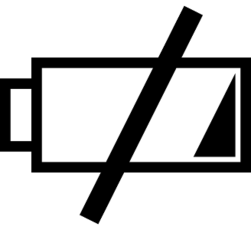 Androidスマホが充電できない・遅い原因とすぐ出来る対処法
Androidスマホが充電できない・遅い原因とすぐ出来る対処法 Androidのホームボタンの機能をアシストアプリでカスタマイズ【長押し/タップ】
Androidのホームボタンの機能をアシストアプリでカスタマイズ【長押し/タップ】

































